Voulez-vous activer le téléchargement d'images dans la section des commentaires de votre site Web WordPress?
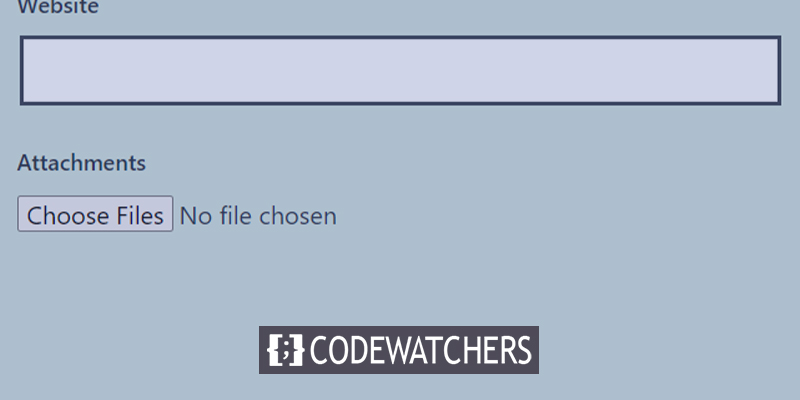
Les commentaires et les images peuvent être des outils efficaces pour augmenter l'engagement des utilisateurs sur votre site Web WordPress. Autoriser les utilisateurs à ajouter des images dans les commentaires peut considérablement améliorer l'engagement des utilisateurs sur votre site, en fonction de la niche et du public cible de votre site.
Nous allons montrer comment activer les téléchargements d'images d'utilisateurs dans les commentaires WordPress dans cet article. Heureusement, cette astuce fonctionnera également sur les sites Web Elementor basés sur le cloud.
Pourquoi activer l'accès pour télécharger des images dans WordPress Comments?
Utiliser les commentaires WordPress pour interagir avec vos visiteurs est une excellente idée. Les gens publient des commentaires, posent des questions et font des suggestions qui pourraient vous aider à améliorer vos produits et à développer votre marque.
Créer des sites Web incroyables
Avec le meilleur constructeur de page Elementor
Commencer MaintenantL'expérience utilisateur peut être encore améliorée si les utilisateurs sont autorisés à publier des images dans les commentaires. Les visiteurs peuvent, par exemple, fournir des captures d'écran de leurs préoccupations dans les commentaires pour fournir à votre équipe d'assistance plus de détails afin qu'ils puissent les résoudre.
De même, cela peut aider à lancer des discussions animées où les participants peuvent échanger des images et des mèmes amusants. Vos commentaires seront plus faciles à lire et plus attrayants visuellement.
Ou autoriser les images dans les commentaires peut vous aider à collecter du contenu généré par les utilisateurs si vous exploitez un blog de vacances. Les utilisateurs peuvent, par exemple, soumettre des photos de leurs endroits préférés, des endroits où ils ont été, et plus encore.
Après cela, examinons le processus d'activation des téléchargements d'images dans les commentaires WordPress.
Autoriser l'accès pour télécharger l'image
L'installation et l'activation du plugin DCO Comment Attachment est la première chose que vous devez faire. Le plugin fonctionnera dès la sortie de la boîte après l'activation et ajoutera une option de téléchargement de fichier dans la section des commentaires WordPress. Dans votre tableau de bord WordPress, sélectionnez Paramètres » DCO Comment Attachment pour modifier ses paramètres.
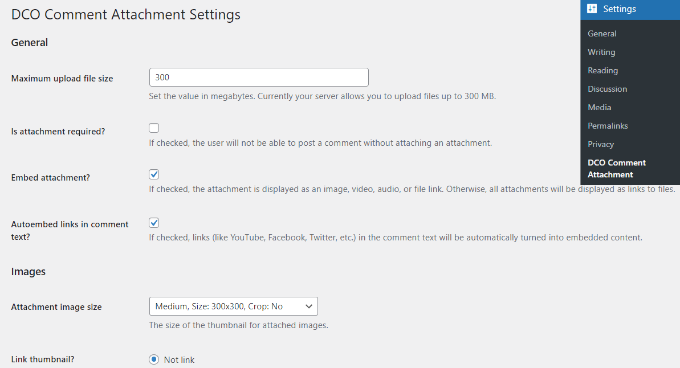
Vous pouvez intégrer des pièces jointes, choisir la taille de l'image de la pièce jointe, établir une taille de fichier de téléchargement maximale, etc. avec le plugin.
En sélectionnant l'option de type de fichier, vous pouvez également autoriser vos utilisateurs à joindre divers formats de fichiers, notamment des documents, des PDF, des présentations PowerPoint, des feuilles de calcul Excel, etc.
De plus, vous pouvez décider d'activer le téléchargement de pièces jointes pour tous les utilisateurs ou uniquement ceux connectés dans les commentaires WordPress.
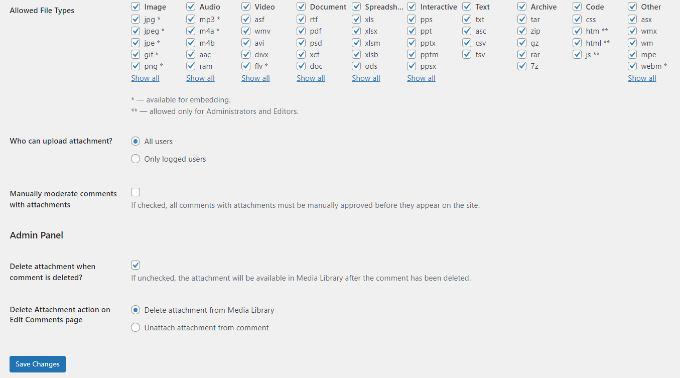
N'oubliez pas de cliquer sur le bouton "Enregistrer les ajustements" après avoir terminé les modifications.
Après cela, visitez n'importe quelle page de publication sur votre site WordPress où vous trouverez un formulaire de téléchargement d'image dans la section des commentaires, comme indiqué dans la capture d'écran suivante:
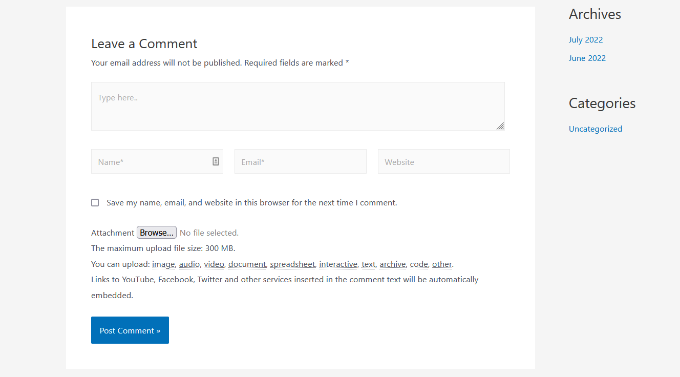
Chaque image téléchargée par un utilisateur est enregistrée dans votre médiathèque WordPress. Si un utilisateur a téléchargé une image que vous souhaitez supprimer, accédez à Media » Library, recherchez l'image, puis supprimez-la.
En faisant cela, l'image du commentaire sera supprimée sans changer le texte du commentaire.
Nous vous conseillons d'inclure certaines normes de commentaires sur votre site Web pour informer les utilisateurs des types de pièces jointes qu'ils peuvent télécharger afin d'empêcher l'exploitation de cette fonction.
Vous souhaiterez peut-être surveiller tous les commentaires avant qu'ils n'apparaissent sur votre site Web en raison de la nature des photos. En autorisant la modération des commentaires et en avertissant les gens lorsque leur commentaire est accepté sur votre site, vous pouvez y parvenir.
Vous pouvez activer la prise en charge oEmbed pour les commentaires dans WordPress afin d'améliorer encore les possibilités multimédias dans vos commentaires. Cela permettra à vos utilisateurs de contribuer des photos avec des vidéos de YouTube, des tweets, des photos Flickr, et plus encore.
Emballer
Nous espérons sincèrement que cet article vous a montré comment activer les téléchargements d'images d'utilisateurs dans les commentaires WordPress. Cependant, si vous souhaitez que vos utilisateurs modifient leurs commentaires, consultez nos conseils sur Comment laisser vos utilisateurs modifier leurs commentaires . Si vous aimez cet article, partagez-le avec vos amis et suivez CodeWatchers pour plus d'articles sur WordPress.




